Учебные планы
Инструкция для администраторов факультета
Анализ справочника «Учебные планы»
Порядок действий:
- Зайти в подсистему «Работа с учебными планами».
- Выбрать справочник «Учебные планы» и просмотреть элементы справочника, относящиеся к факультету.
- Провести анализ загруженных строк плана дисциплин и плана практик каждого элемента справочника.
- Произвести корректировку строк плана совместно со специалистом УМУ в случае определения ошибок.
- Выключить строки плана, не участвующие в расчете.
Детализация действий:
1. Доступ к подсистеме Работа с учебными планами осуществляется с помощью панели разделов, расположенной сверху в интерфейсе главного окна программы (см. рис. 1).

Рис. 1. Доступ к подсистемам
2. Выбор справочника Учебные планы осуществляется с помощью панели навигации, расположенной слева (см. рис. 2). Справочник Учебные планы предназначен для ввода информации об учебных планах специальностей (направлений), на базе которых планируется учебный процесс.
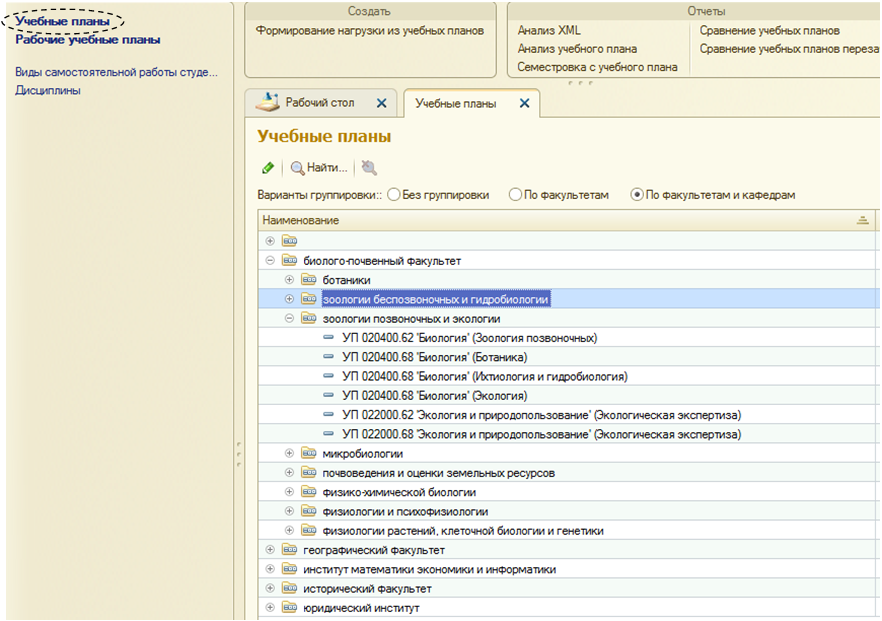
Рис. 2. Выбор справочника
В форме списка элементы справочника Учебные планы имеют разные варианты группировки: 1) Без группировки 2) По факультетам и кафедрам 3) По факультетам. Выбор элементов справочников, относящихся к факультету, осуществляется в соответствующей автоматически генерируемой ветке формы списка при выбранных вариантах группировки По факультетам и По факультетам и кафедрам. При необходимости пользователь может упорядочить расположение элементов справочника по выбранной колонке списка, щелкнув левой кнопкой мыши по наименованию соответствующего столбца.
3. Анализ загруженных строк плана дисциплин и плана практик (рис. 3) проверяется на предмет:
1) ошибок, допущенных в ходе планирования;
2) определения дисциплин, нагрузка по которым считается с учетом подгрупп (по лабораторным, иностранным языкам, дисплейным классам);
3) соотнесения дисциплин с кафедрой, по которой считается нагрузка.
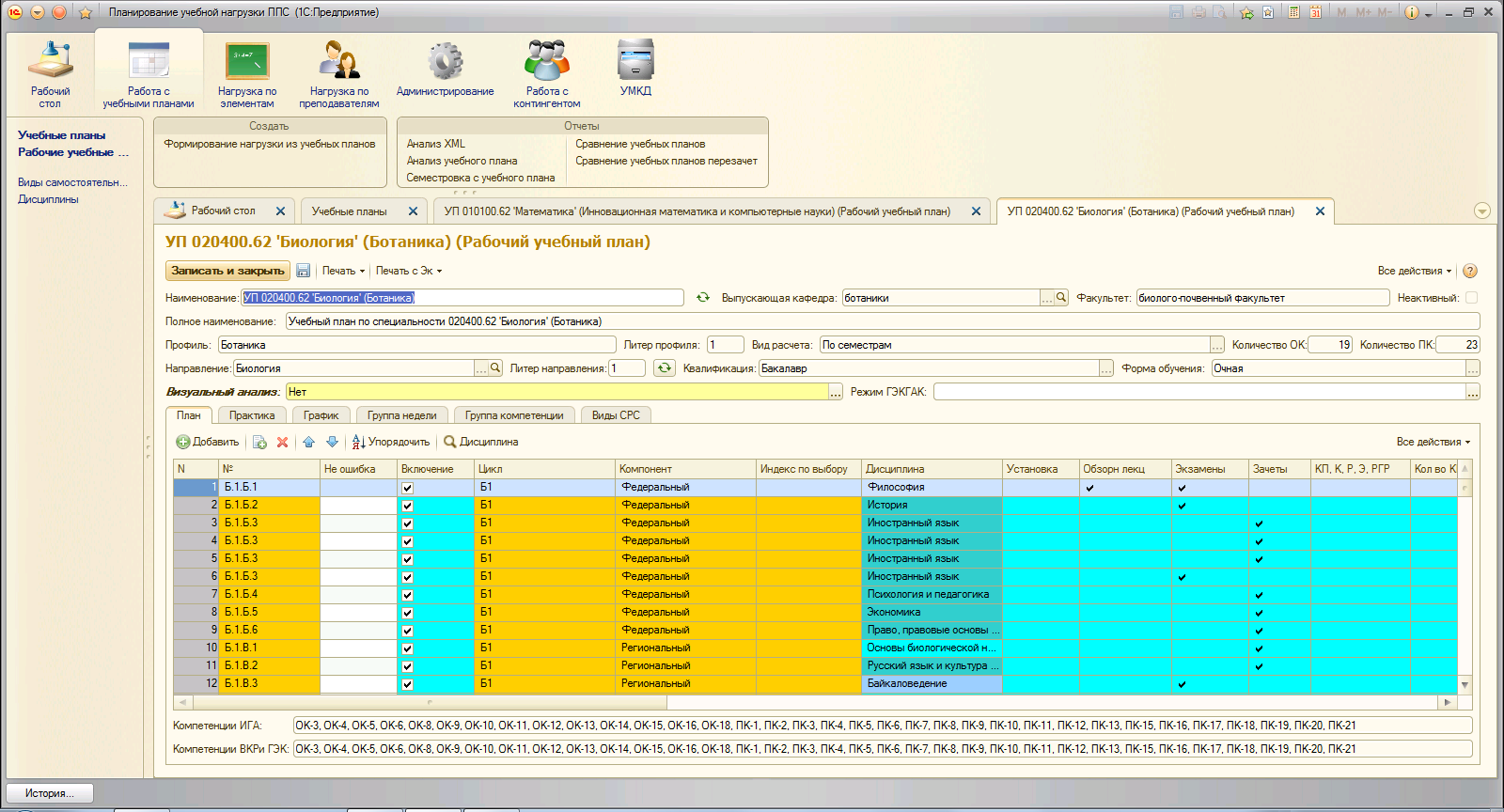
Рис. 3. Элемент справочника Учебные планы
Для удобства проведения анализа пользователь может изменить расположение колонок таблиц формы, а также скрыть для показа лишние колонки таблиц воспользовавшись командой Изменить форму…, расположенной в меню Все действия справа в верхней части формы (рис. 4).
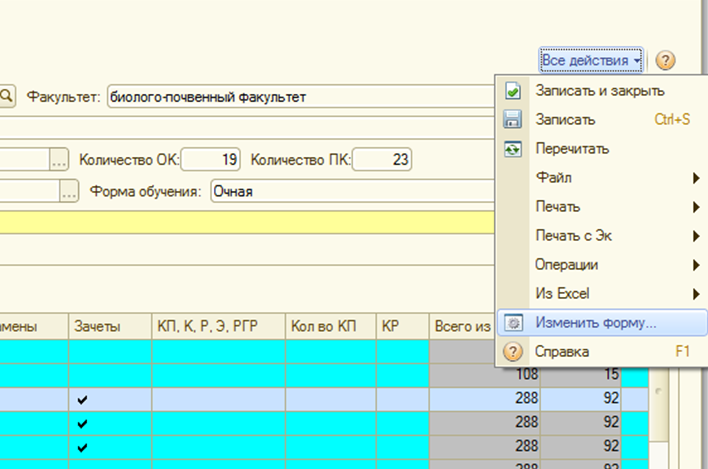
Рис. 4. Команда «Изменить форму…»
В открывшейся форме настроек (рис. 5) можно отметить флажками те элементы формы, которые будут отображаться в форме, а кнопками  задать порядок расположения элементов.
задать порядок расположения элементов.
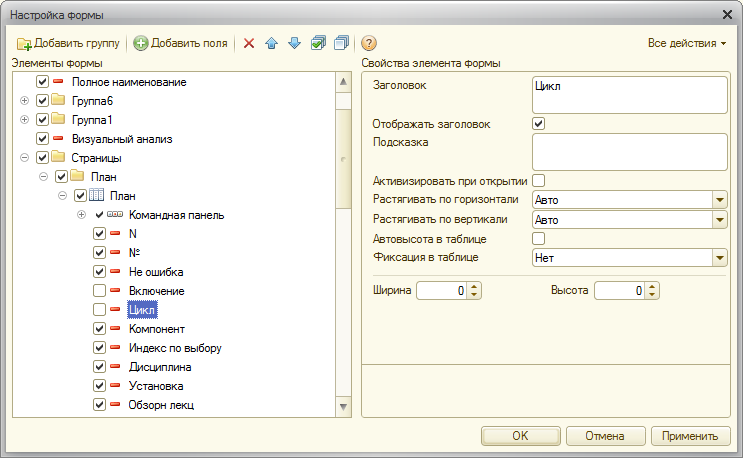
Рис. 5. Изменение отображения формы элемента.
С целью выявления ошибок, допущенных в ходе планирования, в программе осуществляется динамический визуальный (когнитивный) анализ строк плана дисциплин и строк плана практик. В случае обнаружения некорректного заполнения параметров строк табличной части происходит динамическое выделение их красным цветом. Под некорректным заполнением понимается:
1) одновременное отсутствие контрольных точек в виде зачета и экзамена в пределах одной строки (рис. 6);

Рис. 6. Отсутствие зачета и экзамена в строке плана
2) одновременное отсутствие лекций, семинаров и лабораторных в пределах одной строки (рис. 7);

Рис. 7. Отсутствие лекций, семинаров и лабораторных в строке плана
3) нулевой семестр при выбранном параметре Вид расчета = По семестрам (рис. 8), или нулевые курс и сессия при выбранном параметре Вид расчета = По сессиям (рис. 9);

Рис. 8. Нулевой семестр в строке плана

Рис. 9. Нулевые курс и сессия в строке плана
4) незаполненное поле компетенций (рис. 10);

Рис. 10. Незаполненное поле компетенций в строке плана
5) незаполненное количество недель для строки плана практик (рис. 11);

Рис. 11. Незаполненное количество недель в строке плана практик
В случае, если пользователь определяет, что пункты 1) и 2) не являются ошибкой для выбранной строки, то для нее можно установить параметр Не ошибка в значение Истина. В этом случае окраска параметров текущей строки красным цветом осуществляться не будет (рис. 12).

Рис. 12. Установка параметра «Не ошибка» в строке плана
При определении дисциплин (практик), нагрузка по которым считается с учетом подгрупп, необходимо установить заданный параметр в справочнике соответствующей дисциплины в строке нагрузки. Для этого необходимо установить фокус на выбранной строке (клик по строке левой кнопкой мыши) и воспользоваться командой Дисциплина (Практика) (рис. 13).

Рис. 13. Команда просмотра дисциплины в строке плана
В открывшемся окне элемента справочника Дисциплины установить переключатель Подгруппы в одно из предлагаемых значений. Если установить флаг Контр. точки в значение Истина, то разбивка на подгруппы при расчёте нагрузки будет происходить с распределением по подгруппам контрольных точек (экзамен, зачет).
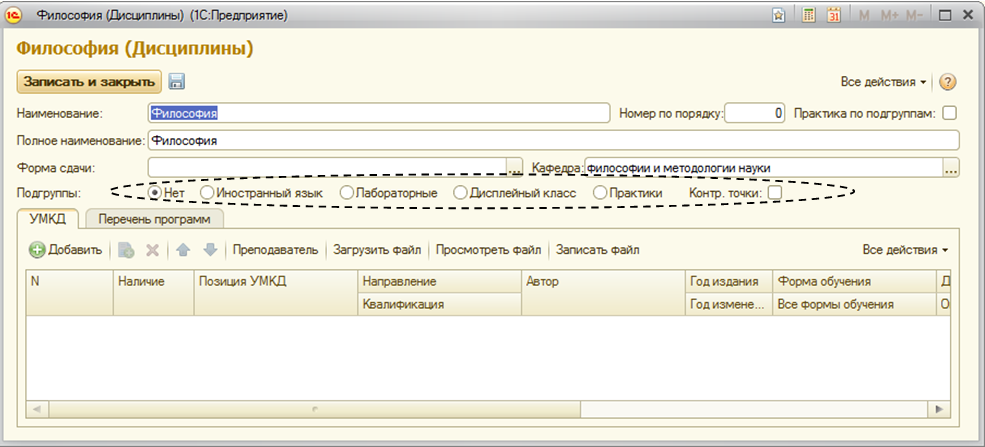
Рис. 14. Элемент справочника Дисциплины
Для удобства анализа информации интерфейс элемента справочника Учебные планы содержит дополнительные команды:
- «Печать» – подменю, содержащее команды печати учебного плана с различными параметрами в специальные отформатированные формы (см. рис. 15);
- «Печать с Эк» – подменю, содержащее команды печати учебного плана с различными параметрами в специальные отформатированные формы (см. рис. 15) с учетом трудоёмкости на экзамен.
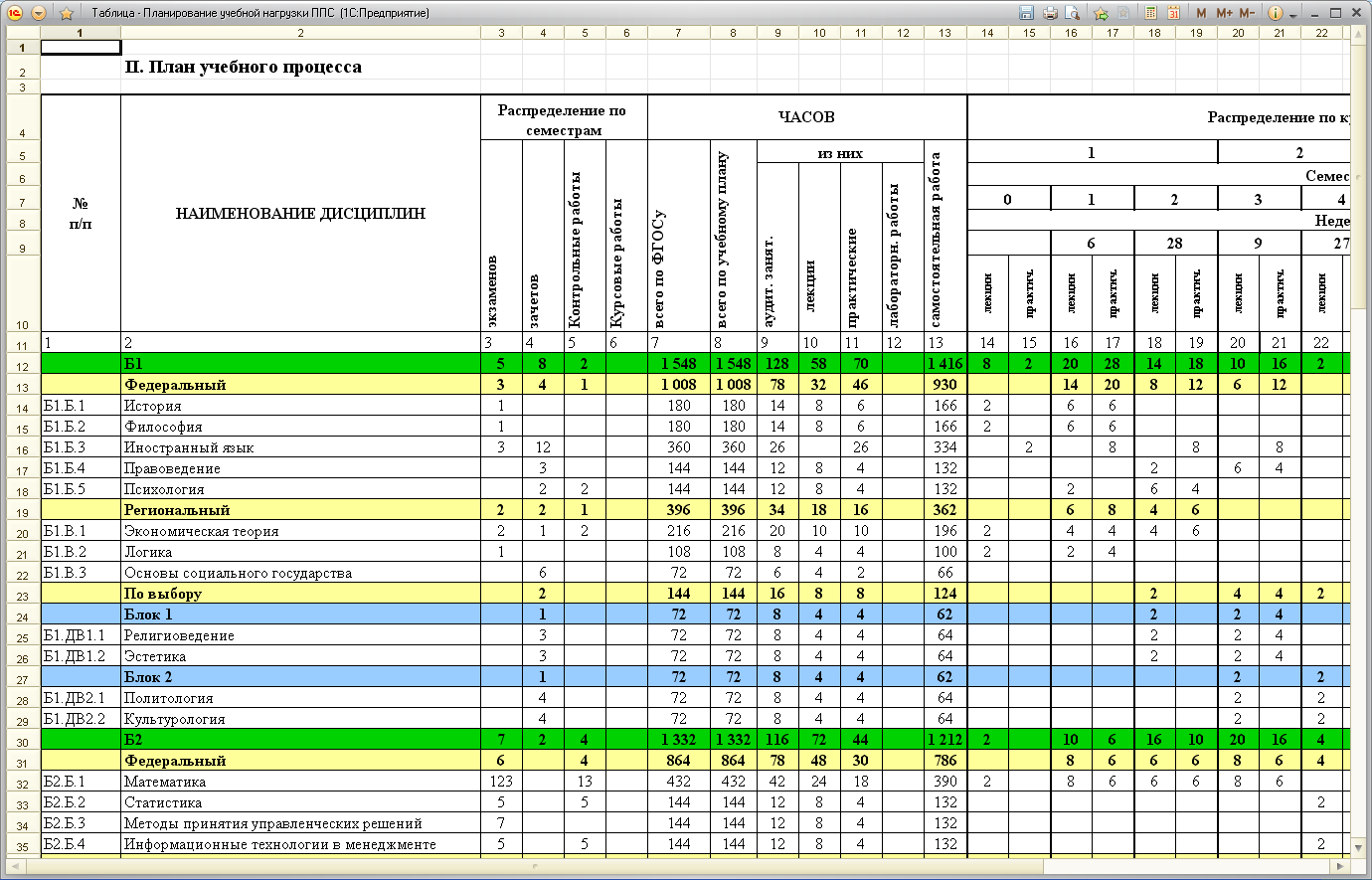
Рис. 15. Форма печати учебного плана
4. В случае обнаружения ошибок, опечаток, требующих изменения количественных и качественных параметров строк, недоступных для редактирования, необходимо связаться со специалистом УМУ и совместно произвести редакцию учебного плана.
5. Если в планах дисциплин и практик присутствуют строки, не участвующие в расчете нагрузки, то необходимо для данных строк отключить флаг Включение. Строка будет выделена серым цветом, и в расчёте нагрузки ППС участвовать не будет (рис. 16).

Рис. 16. Установка параметра «Включение» в строке плана
При нажатии кнопки Записать и закрыть форма элемента справочника будет закрыта, а информационный объект сохранен в базе данных системы.
Вернуться к схеме Формирование справочников















